Аутор:
Tamara Smith
Датум Стварања:
23 Јануар 2021
Ажурирати Датум:
3 Јули 2024

Садржај
Да ли желите да ваше рачунарско искуство мало ... повећате? Можда морате одржати презентацију, а немате пројектор, па сте одлучили да користите тај ХДТВ од 50 инча. Или можда претворите лаптоп у радну површину и немате спољни монитор. Већина савремених рачунара може лако бити повезани са новијим телевизорима. што вам изненада даје много већи екран.
На корак
Метод 1 од 2: Виндовс
 Утврдите како ваш рачунар може да се повеже са телевизором. За повезивање рачунара са телевизором потребна је веза између њих помоћу видео кабла. Видећете неколико портова и конектора на задњој страни рачунара. Видео конектори се могу наћи у близини УСБ-а, звучника и Етхернет веза или можда на дну рачунара ако имате дискретну графичку картицу. Три су главна конектора која бисте требали потражити на рачунару:
Утврдите како ваш рачунар може да се повеже са телевизором. За повезивање рачунара са телевизором потребна је веза између њих помоћу видео кабла. Видећете неколико портова и конектора на задњој страни рачунара. Видео конектори се могу наћи у близини УСБ-а, звучника и Етхернет веза или можда на дну рачунара ако имате дискретну графичку картицу. Три су главна конектора која бисте требали потражити на рачунару: - ХДМИ - Ово је тренутни стандард за повезивање ХД уређаја, а већина модерних рачунара има ХДМИ порт на задњој страни. ХДМИ осигурава пренос слике и звука. ХДМИ порт изгледа као развучени УСБ порт.
- ДВИ - Ово је дигитална веза са пиновима. ДВИ конектори су правоугаоне и имају три реда по осам пинова. ДВИ је само за пренос слике.
- ВГА - Ово је стари стандард за повезивање монитора. То је клинасто лежиште са 15 пинова распоређених у три реда и обично је плаво. Не користите ову везу ако можете да користите и ДВИ или ХДМИ, јер ВГА нуди најнижи квалитет. ВГА преноси само слике и не може да прикаже ХД.
 Сазнајте како повезати телевизор са рачунаром. Сада када сте упознати са везама које ваш рачунар подржава, мораћете да проверите које везе ваш ТВ подржава. Већина телевизора има прикључке на задњој страни телевизора, мада неки имају улазе са бочне стране.
Сазнајте како повезати телевизор са рачунаром. Сада када сте упознати са везама које ваш рачунар подржава, мораћете да проверите које везе ваш ТВ подржава. Већина телевизора има прикључке на задњој страни телевизора, мада неки имају улазе са бочне стране. - Већина модерних ХДТВ-а има један или више ХДМИ портова. Ово је најбржи и најлакши начин за успостављање везе и такође нуди најбољи квалитет. ХДМИ је једина веза где аудио и видео пролазе кроз кабл.
- ДВИ данас више није уобичајен, али га и даље можете пронаћи на многим ХДТВ-има и телевизорима са стандардном дефиницијом.
- ВГА обично није доступан на ХДТВ-има, али се може наћи на телевизорима са стандардном дефиницијом.
 Приметите шта вам налепница говори о улазима на вашем телевизору. То ће вам помоћи да одаберете тачан улаз приликом преласка на екран рачунара.
Приметите шта вам налепница говори о улазима на вашем телевизору. То ће вам помоћи да одаберете тачан улаз приликом преласка на екран рачунара.  Потражите одговарајући видео кабл за жељену везу. Куповина кабла може бити збуњујућа ствар јер компаније користе све врсте модних речи како би се претварале да су њихови каблови бољи од конкурентских. У пракси већина људи неће приметити разлику између јефтиног и скупог кабла. Ако купите ХДМИ, кабл може или не мора радити, а кабл од 5 евра даје исти квалитет као и кабл од 80 евра.
Потражите одговарајући видео кабл за жељену везу. Куповина кабла може бити збуњујућа ствар јер компаније користе све врсте модних речи како би се претварале да су њихови каблови бољи од конкурентских. У пракси већина људи неће приметити разлику између јефтиног и скупог кабла. Ако купите ХДМИ, кабл може или не мора радити, а кабл од 5 евра даје исти квалитет као и кабл од 80 евра. - Ако на рачунару и телевизору немате одговарајући конектор, потребан вам је адаптер. На пример, ако на рачунару имате ДВИ конектор, али на телевизору имате само ХДМИ порт, можете добити адаптер ДВИ на ХДМИ или кабл. У овом случају, ХДМИ не преноси звук јер ДВИ не подржава звук.
 Повежите рачунар са телевизором помоћу кабла. Ако повежете ХДМИ на ХДМИ, не требају вам никакви други каблови. Ако везу успоставите другим начином, потребан вам је и аудио кабл.
Повежите рачунар са телевизором помоћу кабла. Ако повежете ХДМИ на ХДМИ, не требају вам никакви други каблови. Ако везу успоставите другим начином, потребан вам је и аудио кабл. - Да бисте повезали аудио кабл са преносног рачунара, користите 3,5 мм аудио кабл и повежите га са прикључком за слушалице на преносном рачунару. На радној површини користите зелени аудио улаз на задњој страни рачунара. Када повежете аудио кабл са телевизором, можда ћете моћи да користите један 3,5 мм аудио утикач из стерео (РЦА) кабла са 2 утикача.
- Ако успоставите везу преко ВГА, прво искључите рачунар и телевизор. Ово не морате да радите са ДВИ и ХДМИ.
 Укључите телевизор на исправан улаз. Обавезно одаберите улаз ТВ-а на који сте повезали кабл. Већина даљинских управљача за телевизор има дугме „Улаз“ или „Извор“ које вам омогућава да направите избор.
Укључите телевизор на исправан улаз. Обавезно одаберите улаз ТВ-а на који сте повезали кабл. Већина даљинских управљача за телевизор има дугме „Улаз“ или „Извор“ које вам омогућава да направите избор.  Укључите рачунар на ТВ екрану. Постоји неколико начина на које то можете учинити, у зависности од врсте рачунара који користите.
Укључите рачунар на ТВ екрану. Постоји неколико начина на које то можете учинити, у зависности од врсте рачунара који користите. - Многи преносници имају тастер „Дисплаи“ који вам омогућава да се пребацујете између повезаних екрана. Можда ћете морати да притиснете тастер Фн да бисте стигли тамо, а место речи „Екран“ може имати симбол.
- У оперативном систему Виндовс 7 и новијим верзијама можете притиснути тастер Виндовс + П да бисте отворили мени Пројекат. Затим можете да изаберете који режим приказа желите да користите (рачунар, ТВ, проширена радна површина или дупликати екрана).
- У било којој верзији оперативног система Виндовс можете десним тастером миша кликнути на радну површину и одабрати „Резолуција екрана“ или „Својства“. Мени „Више екрана“ омогућава вам да изаберете између различитих режима приказа (рачунар, ТВ, проширена радна површина или дупликати екрана).
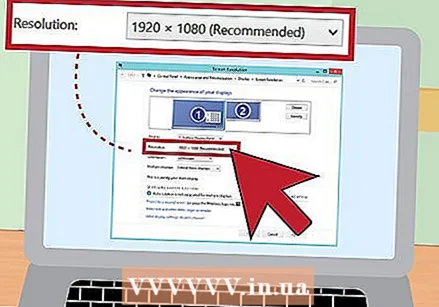 Подесите резолуцију екрана (ако је потребно). Рачунар и ТВ монитор могу имати другачију резолуцију, а ТВ екран може бити изван фокуса када мењате екране. Помоћу клизача „Резолуција“ у прозору „Резолуција / Својства екрана“ одаберите бољу резолуцију.
Подесите резолуцију екрана (ако је потребно). Рачунар и ТВ монитор могу имати другачију резолуцију, а ТВ екран може бити изван фокуса када мењате екране. Помоћу клизача „Резолуција“ у прозору „Резолуција / Својства екрана“ одаберите бољу резолуцију. - Већина ХДТВ-а има матичну резолуцију 1920к1080. Ако је могуће, одаберите резолуцију „Препоручено“.
Метод 2 од 2: Мац
 Откријте какав видео порт има ваш Мац. Постоје четири главне врсте конектора које ваш Мац или Мацбоок могу имати. Знање које врсте везе је доступно може вам помоћи да утврдите која вам је опрема потребна.
Откријте какав видео порт има ваш Мац. Постоје четири главне врсте конектора које ваш Мац или Мацбоок могу имати. Знање које врсте везе је доступно може вам помоћи да утврдите која вам је опрема потребна. - ХДМИ - ХДМИ порт изгледа као истегнута, танка верзија УСБ порта, са малим зарезима са стране. Вероватно пише "ХДМИ" одштампан изнад чистог. Ово је тренутни стандард за повезивање ХД уређаја и већина Мац-а и МацБоок-а направљених после 2012. године има овај порт. ХДМИ не захтева посебне адаптере.
- Тхундерболт - Ово је порт који је нешто мањи од УСБ порта, означен малим громом изнад њега. За повезивање са већином ХДТВ-а потребан вам је адаптер Тхундерболт-то-ХДМИ.
- Мини ДисплаиПорт - Овај порт изгледа исто као Тхундерболт порт. Логотип је мала кутија са линијом на свакој страни.
- Мицро-ДВИ - Ово је један од старијих портова које можете пронаћи. Одговарајућа икона је иста као и на Мини ДисплаиПорт-у, али порт изгледа као мали УСБ порт.
 Пронађите улазе на телевизору. Можете их наћи са задње или бочне стране. Најчешћи ТВ улази су ХДМИ, ДВИ и ВГА. Ако можете да успоставите ХДМИ-то-ХДМИ везу, потребан вам је само један кабл за видео и аудио. За све остале везе потребан вам је засебни аудио кабл.
Пронађите улазе на телевизору. Можете их наћи са задње или бочне стране. Најчешћи ТВ улази су ХДМИ, ДВИ и ВГА. Ако можете да успоставите ХДМИ-то-ХДМИ везу, потребан вам је само један кабл за видео и аудио. За све остале везе потребан вам је засебни аудио кабл. - Обратите пажњу на налепнице изнад улаза, тако да можете лако прилагодити телевизор у складу с тим.
 Набавите исправан адаптер (ако је потребно). Једном када сазнате који порт има ваш Мац и везу коју ваш телевизор подржава, можете купити адаптер који вам је потребан.
Набавите исправан адаптер (ако је потребно). Једном када сазнате који порт има ваш Мац и везу коју ваш телевизор подржава, можете купити адаптер који вам је потребан. - Ако ваш Мац има ХДМИ порт, а телевизор ХДМИ порт, не треба вам више од стандардног ХДМИ кабла.
- Ако ваш телевизор подржава ХДМИ, али ваш Мац има само Тхундерболт или Мини ДисплаиПорт, потребан вам је адаптер Тхундерболт / Мини ДисплаиПорт-то-ХДМИ.
 Обезбедите одговарајући кабл. Ако имате адаптер, можете купити одговарајући кабл. Ако адаптер иде на ХДМИ, купите било који ХДМИ кабл. Јефтини ХДМИ каблови раде једнако добро као и они скупљи. Ако ћете се повезивати путем ДВИ-ја или ВГА-е, биће вам потребан аудио и видео кабл.
Обезбедите одговарајући кабл. Ако имате адаптер, можете купити одговарајући кабл. Ако адаптер иде на ХДМИ, купите било који ХДМИ кабл. Јефтини ХДМИ каблови раде једнако добро као и они скупљи. Ако ћете се повезивати путем ДВИ-ја или ВГА-е, биће вам потребан аудио и видео кабл.  Прикључите адаптер на Мац. Повежите видео адаптер на видео порт на вашем Мац рачунару.
Прикључите адаптер на Мац. Повежите видео адаптер на видео порт на вашем Мац рачунару.  Помоћу видео кабла повежите адаптер са телевизором. Ако и рачунар и ТВ имају ХДМИ прикључке, само повежите стандардни ХДМИ кабл.
Помоћу видео кабла повежите адаптер са телевизором. Ако и рачунар и ТВ имају ХДМИ прикључке, само повежите стандардни ХДМИ кабл. - Ако не користите ХДМИ за повезивање рачунара са телевизором, биће вам потребан аудио кабл да бисте пренели звук са Мац-а на телевизор или систем кућног биоскопа. Користите 3,5 мм аудио кабл за провод кабла од излаза за слушалице на Мац рачунару до аудио улаза на телевизору или рисиверу.
 Подесите ТВ на прави улаз. Изаберите улаз на који је повезан рачунар. Неки телевизори могу да одаберу више улаза истог типа, зато обавезно одаберите прави.
Подесите ТВ на прави улаз. Изаберите улаз на који је повезан рачунар. Неки телевизори могу да одаберу више улаза истог типа, зато обавезно одаберите прави. - У већини случајева радна површина ће се аутоматски проширити на ТВ екран.
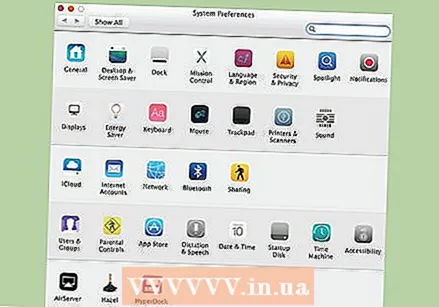 Кликните на мени Аппле на Мац рачунару и изаберите „Систем Преференцес“ (Системске поставке).
Кликните на мени Аппле на Мац рачунару и изаберите „Систем Преференцес“ (Системске поставке).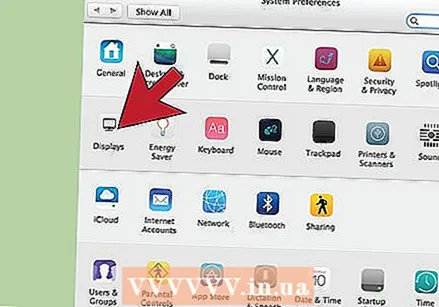 Изаберите опцију "Дисплаис" у менију Систем Преференцес.
Изаберите опцију "Дисплаис" у менију Систем Преференцес.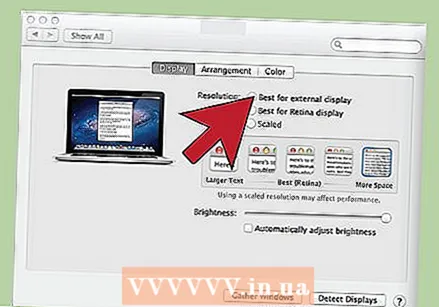 Изаберите опцију „Најбоље за спољни приказ“ на картици „Екран“. Ово оптимизује резолуцију екрана за повезани ТВ.
Изаберите опцију „Најбоље за спољни приказ“ на картици „Екран“. Ово оптимизује резолуцију екрана за повезани ТВ. 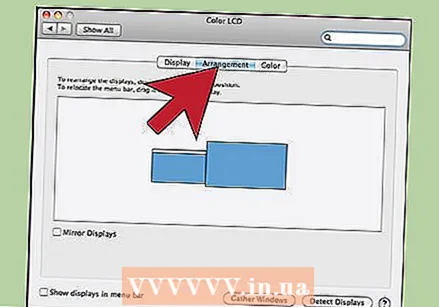 Кликните на картицу „Рангирање“. То показује како су постављена ваша два монитора један у односу на други. Ово утиче на начин кретања миша између два екрана.
Кликните на картицу „Рангирање“. То показује како су постављена ваша два монитора један у односу на други. Ово утиче на начин кретања миша између два екрана.  Превуците белу траку менија са екрана рачунара на телевизор. Ово ће ТВ учинити вашим примарним екраном.
Превуците белу траку менија са екрана рачунара на телевизор. Ово ће ТВ учинити вашим примарним екраном. 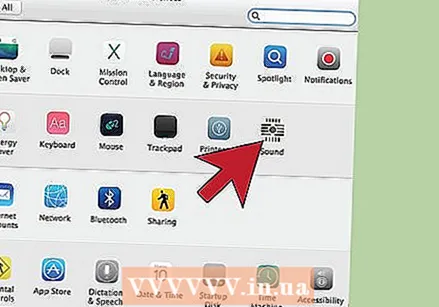 Вратите се у прозор Систем Преференцес и одаберите „Соунд“. На картици „Излаз“ изаберите „ХДМИ“ ако се повезујете ХДМИ каблом. Ако се повезујете путем другог кабла, одаберите тај аудио кабл као извор.
Вратите се у прозор Систем Преференцес и одаберите „Соунд“. На картици „Излаз“ изаберите „ХДМИ“ ако се повезујете ХДМИ каблом. Ако се повезујете путем другог кабла, одаберите тај аудио кабл као извор.
Савети
- Не треба трошити пуно новца на каблове за дигиталне сигнале. „Узорак каблова“ је обично сувишан. 6 "(2м) ХДМИ или ДВИ кабл можете наручити путем интернета за највише 5 до 10 ЕУР - све скупље је губитак новца. Међутим, јефтинији ВГА каблови могу да направе проблеме. ВГА сигнали су аналогни и најмањи пад сигнала ће се приказати на екрану (дужи ВГА каблови и већи монитори показаће духове ако користите јефтине каблове, па будите спремни да добијете бољи квалитет). Изаберите најјефтинији дебљи ВГА кабл за најбоље резултате на кратким удаљеностима (15 цм или мање), повезан са 20 +/- инчним мониторима.



